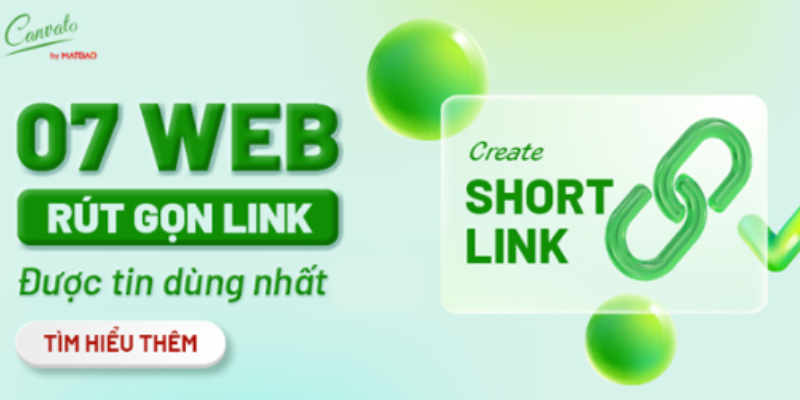Tuy nhiên kết nối Wifi sẽ có đôi lúc chúng ta gặp vấn đề, khó chịu khi phải nhập những mật khẩu quá “rườm rà” và “phức tạp”. Do đó, để có thể dễ dàng kết nối WIFI mọi người thường tìm cách tạo mã QR WIFI.
Vậy bạn đã biết cách tạo mã QR WIFI trên iPhone hay chưa?
I. Tạo mã QR WIFI trên iPhone có gì đặc biệt
Tạo mã QR WIFI trên iPhone là khái niệm thiết lập mật khẩu kết nối WIFI qua một mã QR cho iPhone. Điều này hỗ trợ tinh gọn quy trình tìm kiếm tên WIFI, nhập mật khẩu WIFI chỉ còn một thao tác quét mã QR trên iPhone của bạn.

Dùng mã QR WIFI trên iPhone
Xem thêm:>>>Quy trình 6 bước cách tạo mã qr wifi trên iphone đơn giản hiệu quả!<<<
Một vài lợi ích mà việc tạo mã QR WIFI trên iPhone mang lại nhiều cho người dùng có thể kể đến như:
- Tạo mã QR WIFI trên iPhone giúp tiết kiệm thời gian cho người dùng: Chúng ta sẽ không cần phải nhập mật khẩu thủ công mỗi lần kết nối đến một mạng WIFI lạ. Điều này đặc biệt hữu ích khi phải truy cập các WIFI có mật khẩu dài và khó kèm nhiều kí tự đặc biệt.
- Tạo mã QR WIFI trên iPhone giúp người dùng thao tác tiện lợi: Ta dễ dàng chia sẻ kết nối WIFI của mình chỉ với một chiếc mã QR đã tạo sẵn từ trước bằng iPhone của mình.
- Tạo mã QR WIFI trên iPhone là một giải pháp an toàn cho chính bạn: Việc chia sẻ kết nối WIFI bằng mã QR không thông qua mật khẩu WIFI bằng kí tự thông thường, do đó mật khẩu WIFI của bạn được bảo vệ khỏi nguy cơ bị lộ ra ngoài.
II. Cách tạo mã QR WIFI trên iPhone
1. Một vài lưu ý trước khi tạo mã QR WIFI trên iPhone
Liệu bạn có biết không phải iPhone nào cũng có thể áp dụng cách tạo mã QR WIFI trên iPhone?
Để có thể tạo được mã QR WIFI trên iPhone của mình, điện thoại của bạn cần đáp ứng 2 điều kiện sau:
- Điện thoại iPhone phải đang chạy hệ điều hành iOS 12 trở lên.
- Điện thoại iPhone của bạn đã được cài ứng dụng Siri Shortcuts.
2. Hướng dẫn nhanh cách tạo mã QR WIFI trên iPhone với tính năng phím tắt
Apple đã tạo ra nhiều tiện ích hỗ trợ theo nhu cầu của chính người dùng, trong đó có cả công cụ tạo mã QR WIFI trên iPhone.
Dưới đây là tóm tắt nhanh quy trình tạo mã QR WIFI trên iPhone với tính năng phím tắt:
Truy cập vào phím tắt Share Wi-Fi > Chọn Thêm phím tắt/Add Shortcut > Vào ứng dụng Phím tắt chọn dấu 3 chấm ở phím tắt Share Wi-Fi > Vào mục Văn bản/Text > Nhập mật khẩu WIFI đang kết nối trên iPhone bạn muốn chia sẻ tới thiết bị khác > Ấn vào biểu tượng Tam giác/Play tại góc phải phía dưới để tạo mã QR > Tạo mã QR WIFI thành công.

Tóm tắt quy trình tạo mã QR với tính năng phím tắt trên iPhone
Xem thêm:>>>Rút gọn link youtube hoàn toàn miễn phí Canvato<<<
Chỉ với một vài bước đơn giản nêu trên, người dùng có thể hình dung sơ bộ cách tạo mã QR WIFI trên iPhone.
3. Chi tiết cách tạo mã QR WIFI trên iPhone với tính năng phím tắt
Để có thể tạo mã QR WIFI trên iPhone nhanh chóng với tính năng phím tắt, bạn cần thực hiện các bước sau đây:
1. Cài đặt phím tắt Share Wi-Fi TẠI ĐÂY.
2. Sau khi hiển thị giao diện, chọn Nhận phím tắt/Get Shortcut.

Chọn Add Shortcut cho phím tắt Share Wi-Fi
Xem thêm:>>>3 trang website tạo mã QR code miễn phí tốt nhất năm 2024<<<
3. Vào Phím tắt vừa nhận được. Tại mục Siri Shortcut > Share WiFi > Icon 3 chấm để tiến hành thiết lập các cài đặt.
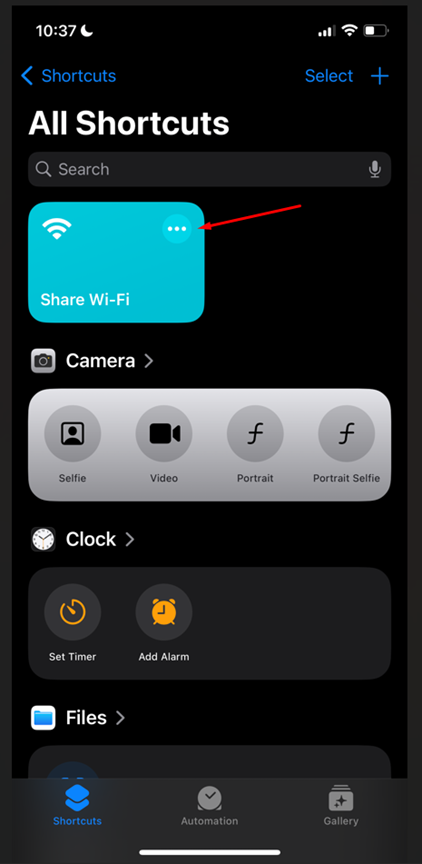
4. Tại mục Share WiFi, bạn tìm mục Văn bản/Text ở ô tìm kiếm > Nhập mật khẩu WIFI mà bạn muốn tạo mã QR và chia sẻ với người khác.
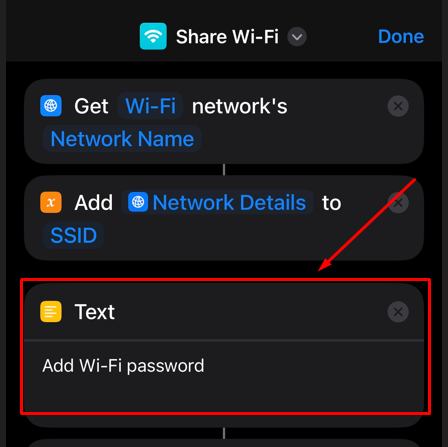
Nhập mật khẩu WIFI muốn tạo mã QR
5. Sau khi hoàn thành, nhấn nút Play > Chọn Chạy phím tắt. Hoặc chọn Xong/Done ở trên góc phải màn hình.
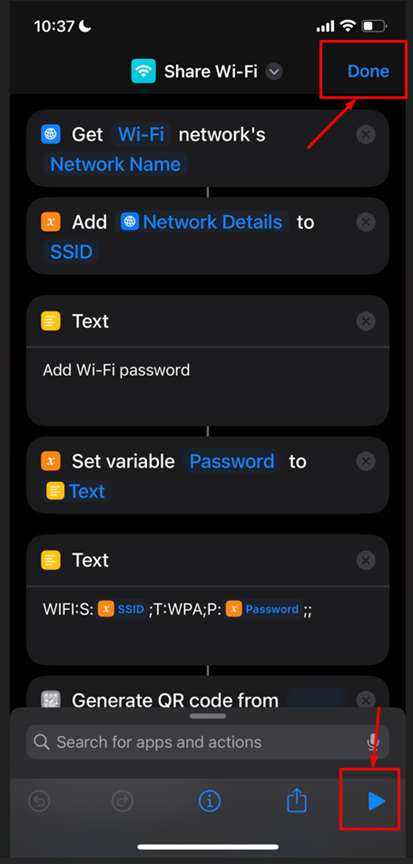
Chọn Done để hoàn tất quá trình tạo mã QR WIFI của bạn
6. Phím tắt Share WiFi sẽ tạo mã QR trên iPhone cho bạn. Sau khi hoàn thành bạn có thể chia sẻ mã QR này với người khác.
III. Kết luận
Với lợi ích mà mã QR WIFI trên iPhone mang lại, ngày càng nhiều người sử dụng các mã QR WIFI để dễ dàng kết nối vào mạng WIFI tại khu vực. Chỉ với vài bước đơn giản nêu trên, chúng ta có thể dễ dàng biết cách tạo mã QR WIFI trên iPhone, hỗ trợ tiện lợi tùy theo mục đích sử dụng của mình.
Xem thêm các thông tin …
#cách tạo mã qr wifi trên iphone, #cách tạo mã qr wifi trên iphone Canvato